こんにちは、なかぜんです!
今回は「Accessのマクロってなに?」「VBAより簡単って聞くけど本当?」という初心者さんに向けて、Accessのマクロについてやさしく解説します。
これを読めば、あなたも今日から自動化に一歩踏み出せますよ!
マクロとは?Accessでできること
マクロって何?
マクロとは、Access内でよく使う操作を自動化する仕組みのこと。
たとえば、「ボタンを押したらフォームを開く」「特定の条件でメッセージを出す」といった動きを、コードを書かずに簡単に作れます。
マクロでできる代表的な操作
- フォームやレポートを開く・閉じる
- レコードを検索・フィルタ
- メッセージボックスを表示
- 別のマクロやクエリを実行
【実践】Accessでマクロを作ってみよう
簡単なマクロを作る手順
- Accessを開き、「作成」タブ →「マクロ」をクリック
- 新しいマクロ画面が開くので、「アクションを追加」で「メッセージボックスを表示」を選択
- メッセージ欄に「こんにちは!マクロ初挑戦です」と入力
- 保存して実行
画面イメージ例
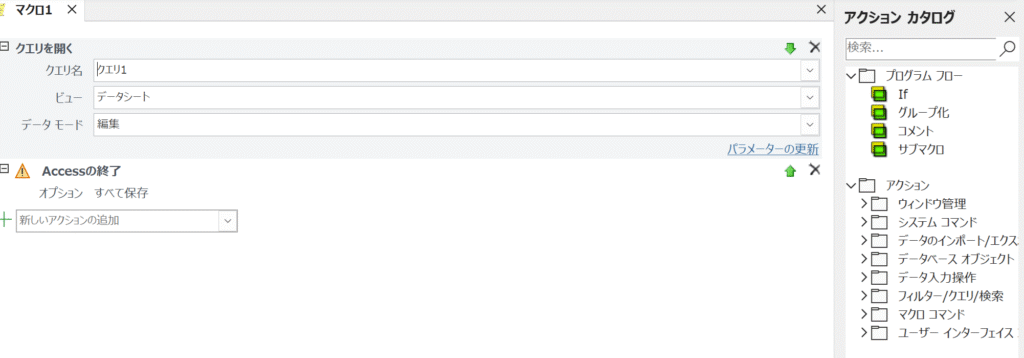
マクロコードイメージ
マクロはVBAと違い、こんな感じのビジュアル式で作れます!
アクション: メッセージボックスを表示 メッセージ: こんにちは!マクロ初挑戦です
注意点・よくあるミス
保存を忘れずに!
マクロは保存しないと実行できません。「名前を付けて保存」を忘れずにしましょう。
実行権限に注意
セキュリティ設定によってはマクロがブロックされることがあります。Accessの「信頼できる場所」にファイルを保存しておきましょう。
応用ポイント|中級者向けにステップアップ!
「データマクロ」に挑戦しよう
テーブル単位でトリガー(例:レコード追加時にメッセージを出す)を設定できる「データマクロ」という機能もあります。
より業務に密着した自動化が可能になりますよ!
マクロからVBAに変換できる
作成したマクロは「VBAに変換」も可能。
「Access → VBA」へのステップアップにも最適です!
まとめ|まずは簡単なマクロから始めよう
Accessのマクロは、初心者でも手軽に操作を自動化できる便利な機能です。
今回ご紹介したように、簡単なメッセージ表示から始めて、少しずつ応用していきましょう!



